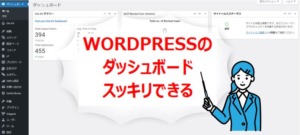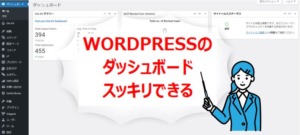ConoHa WINGでサーバー契約して、SWELLでブログを書いてる福パンダです
 福パンダ
福パンダ2022年4月5日(火)にConoHa WINGが発表した「アルファSSL」について解説するよ



難しいことはわからないけど、教えて~
ConoHa WINGでサーバー契約をしている人
ブログやサイトの安全性を強化したい人


そもそもSSLとは?
SSL(Secure Sockets Layer)とは、簡単に説明するとWebサイトとそのサイトを閲覧しているユーザとのやり取り(通信)を暗号化するための仕組みです。



つまり「このサイトは安全ですよ」の証だね
ConoHa WINGはこんなサーバーです



一言で言うと「月額660円から使える国内最速レンタルサーバー」だよ
大きな特徴は3つ
長期利用割引プラン「WINGパック」でお得!
初期費用無料、月額1000円以下で契約できる
そして、WINGパックで契約すれば、なら独自ドメインが最大2つまで永久無料で使えます。
(公式ホームページより)WINGパックは、Webサイトを作成するために必要なレンタルサーバーと独自ドメインがセットになったお得なパックです。WINGパックの契約中は、お好きな独自ドメインを2つまで永久無料でご利用いただけます。複数の独自ドメインを取得することで、分野別に特化したWebサイトを並行運用することができます。また、検索アルゴリズムアップデートによる順位変動に対して、リスク分散を行うことが可能です。
圧倒的なスピードで国内No.1!
(公式ホームページより)国内レンタルサーバーサービスの中でWebサーバー処理速度を調査したところ、ConoHa WINGの処理速度が最も速く、2位に約2倍の差をつけて第1位という結果となりました。国内No.1の圧倒的な速さを誇るConoHa WINGで、ストレスのない高速なサーバー環境を手に入れましょう。
かんたんにWordPressサイト開設&移行ができる
初心者でも簡単に始められる
(公式ホームページより)簡単にWordPressサイトを開設いただける「WordPressかんたんセットアップ」機能を無料で提供。サーバーのお申し込みと同時に、WordPressサイトの運用に必要な独自ドメイン、WordPress、テーマ、SSLをまとめて一括でお申し込み。自動ですべての設定が完了するので、すぐにサイトやブログを始められます。
他社からのお乗換えも簡単で、ブログ初心者の自分も全力で“>ConoHa WINGをおススメします



SSLと、ConoHa WINGについて理解したところで、今回のメインテーマ「アルファSSL」についてです
アルファSSLとは? ConoHa WING公式サポートに問い合わせたよ



ConoHa WING公式サポートに問い合わせした回答を紹介するよ
アルファSSLとは?


- SSL国内シェアNo.1のGMOグローバルサイン社(※1)が提供する信頼性の高い人気のSSLサーバー証明書
- 最大256bitの通信
- ConoHa WINGユーザーなら、年6,600円相当(※2)の独自SSLが永久無料でご利用可能


このアルファSSLに関して、ConoHa WING公式サポートに問い合わせた3つの疑問の回答も紹介します



3つの疑問を解消してから、設定に進もう
- 無料独自SSLとの違いは何?
- アルファSSLにしようとしたら、「無料独自SSLが設定されているため不可」とエラーが出たけど・・・
- 一度アルファSSLにしてから、再度無料独自SSLに戻すことは可能?
まず1つ目、
無料独自SSLとの違いは何?
認証方式は同一のものとなりますが、
無料独自SSLは「Let’s Encrypt」、アルファSSLは「アルファ」と認証局が異なるものとなります。
また、アルファSSLは本来有償でご取得いただくものとなりますが、WINGをご契約いただいているお客様につきましては無料でご利用いただけるものとなっております。
SSLとは「Secure Sockets Layer」の略です。サイトを訪れた人に「このサイトのセキュリティは安全ですよ」と認識してもらえるものです
結論、無料独自SSLよりアルファSSLの方が、信頼性が高いです
アルファSSL提供元のGMOグローバルサイン社によると、
Let’s Encrypt (レッツエンクリプト)をはじめとする無料SSLを提供するレンタルサーバーサービスが多い中で、iCLUSTA+では有償SSLであるアルファSSLを無償化し、提供させていただいております。
詐欺サイトの96%は無料SSL(Let’s Encrypt, Comodo)を利用しているという背景から、認証局を持つGMOグローバルサインのグループ企業として、フィッシング対策を行っているアルファSSLを提供しております。厳格な審査による証明書の発行を通して、不正発行を防ぐことが弊社の責務であり、証明書をご利用いただくお客さまへの付加価値であると考えております。



つまり、無料独自SSLよりアルファSSLの方が、サイトセキュリティの面で信頼性が高いということです
次に、
「無料独自SSLが設定されているため不可」とエラーが出た


アルファSSLを利用される際は、事前に無料独自SSLの設定をOFFに変更いただきますようお願いいたします。



アルファSSLか、無料独自SSLのどちらかを選んで設定するよ



無料独自SSL設定してる人は、設定をOFFにしてから進んでね
最後に、
一度アルファSSLにしてから、再度無料独自SSLに戻すことは可能?
無料独自SSLを再度ご利用いただくことは可能でございます。
ご設定の際はアルファSSLの設定と同様に現在設定しているSSLの有効期限が切れた後に無料独自SSLの設定をONにしていただけますと幸いでございます。
※アルファSSLの契約期間中に無料独自SSLを設定いただくことはできかねます。
契約を満了し、アルファSSLが解除となりましたら無料独自SSLを設定いただけます。
また、SSLの設定にはお時間を要する場合がございますことご留意ください。



もし無料独自SSLに戻したくなったら、戻せるんだね!



では、元に戻せることも知って安心したところで、アルファSSLにしよう!




アルファSSL かんたん設定3ステップ
注意
設定に10分程度かかります
その間、サイトセキュリティが甘くなっているので、出来れば夜中などブログを見ている人がいなそうなタイミングにやることをおススメします(深夜の時間指定機能求む・・・)
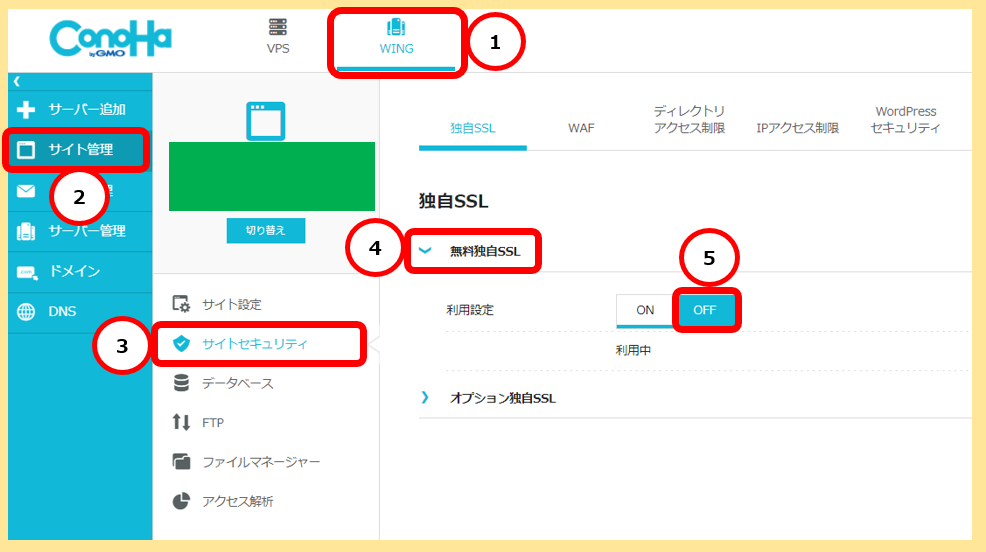
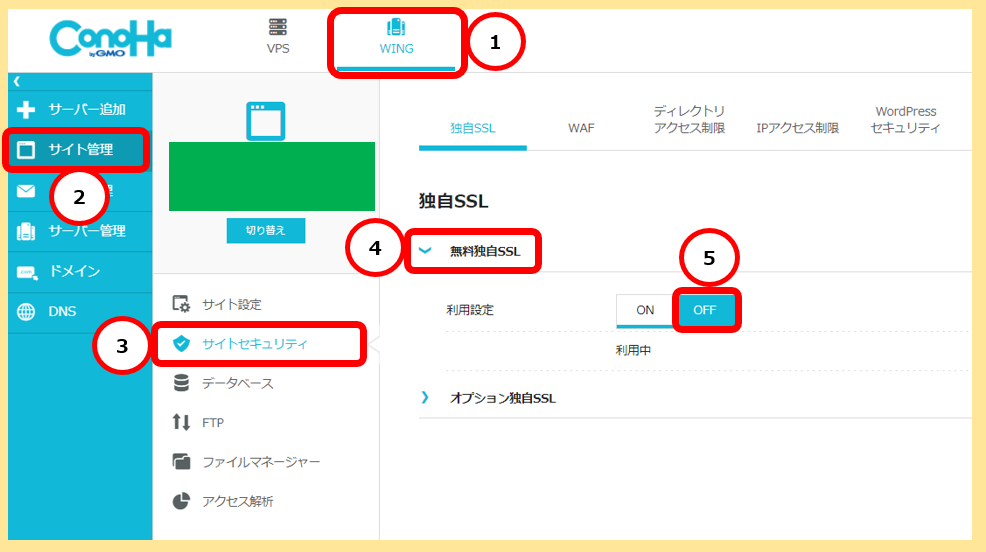
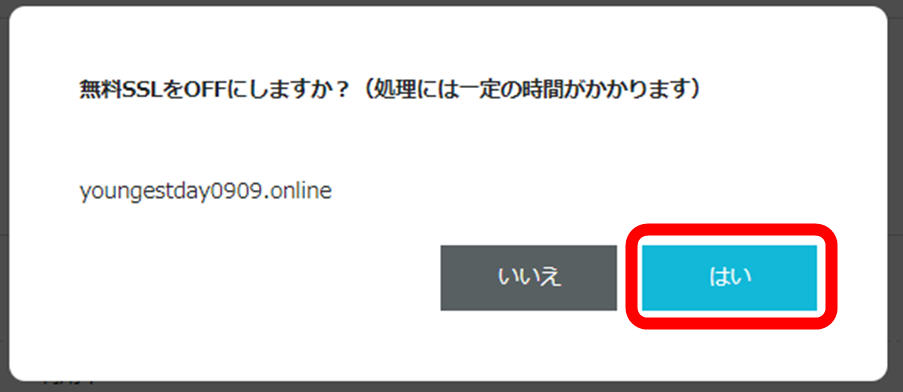
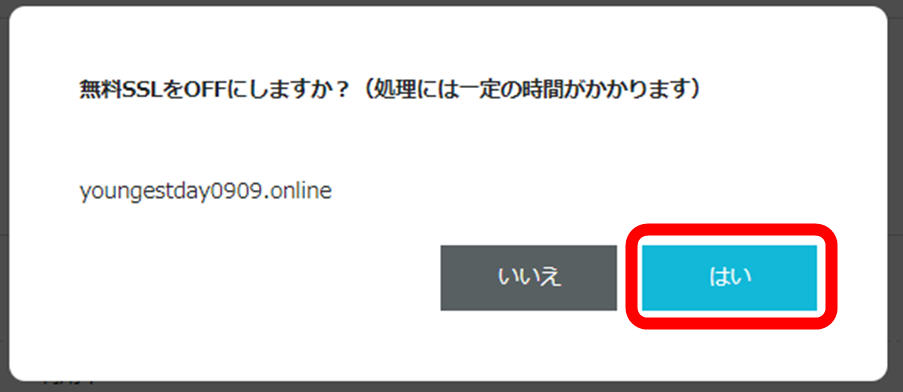
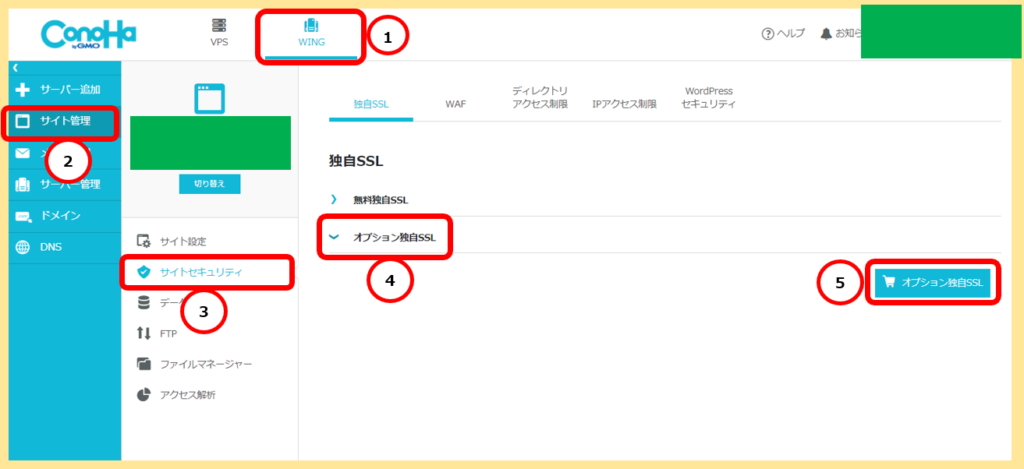
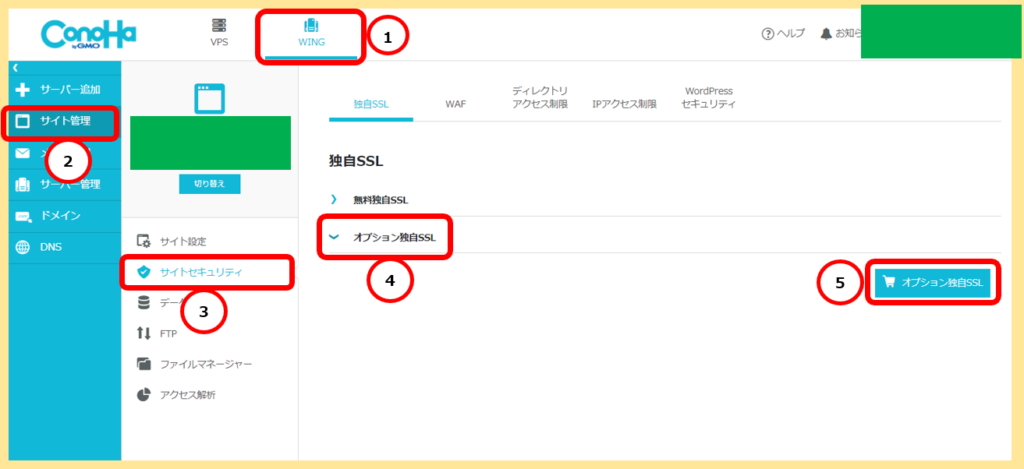
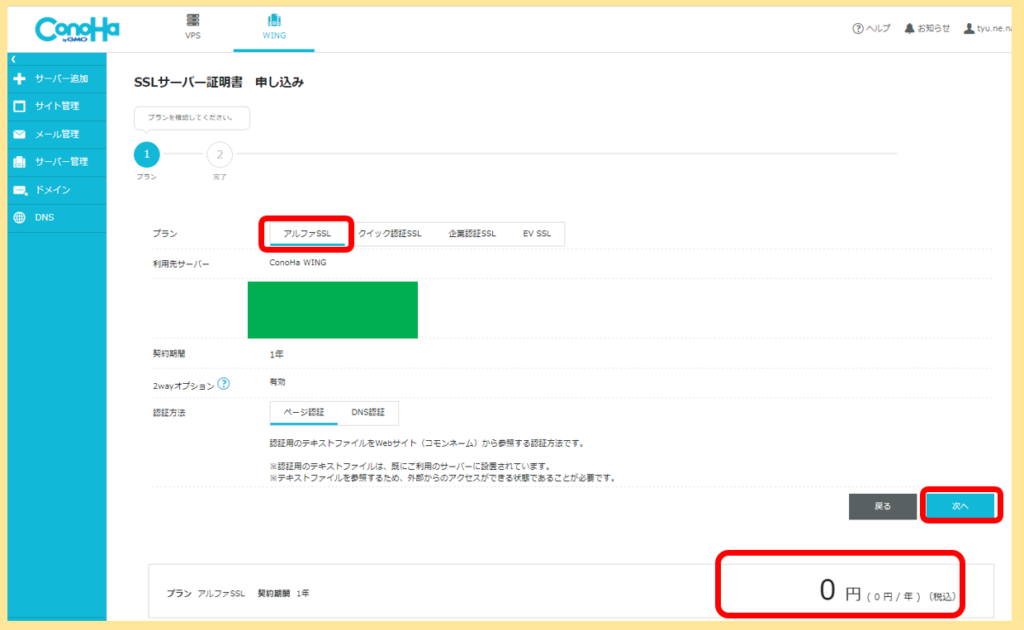
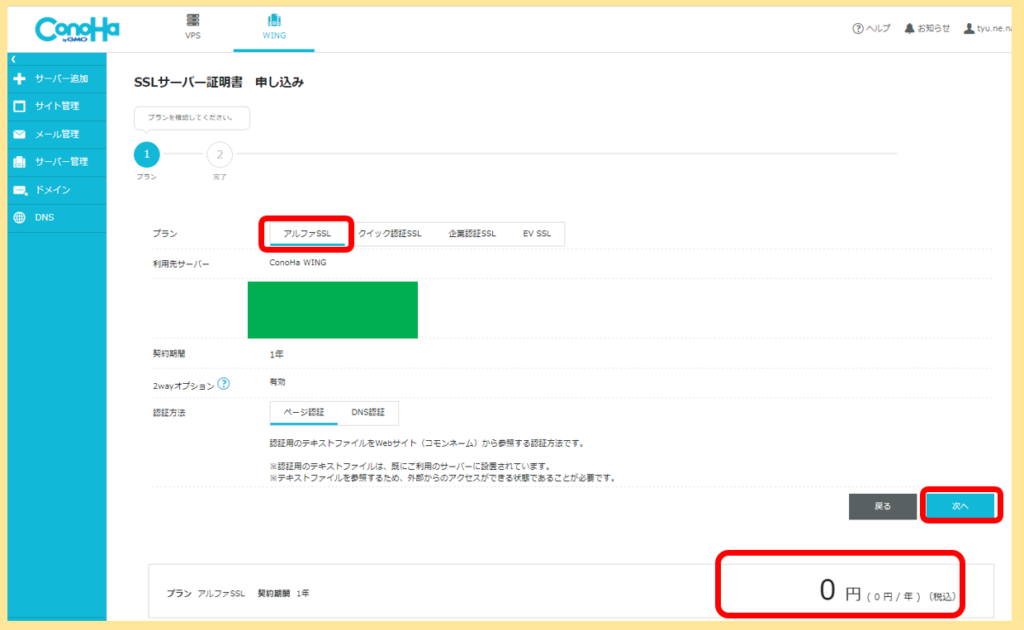
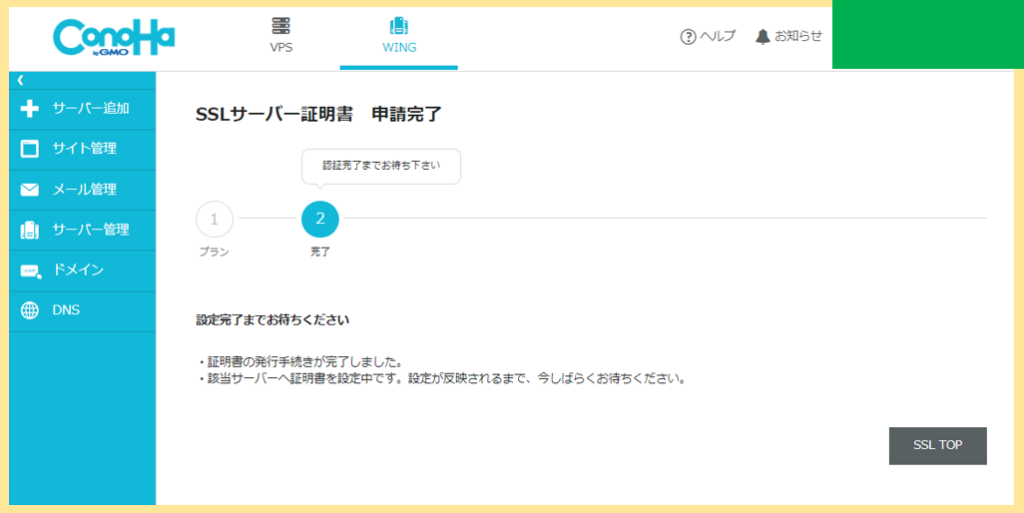
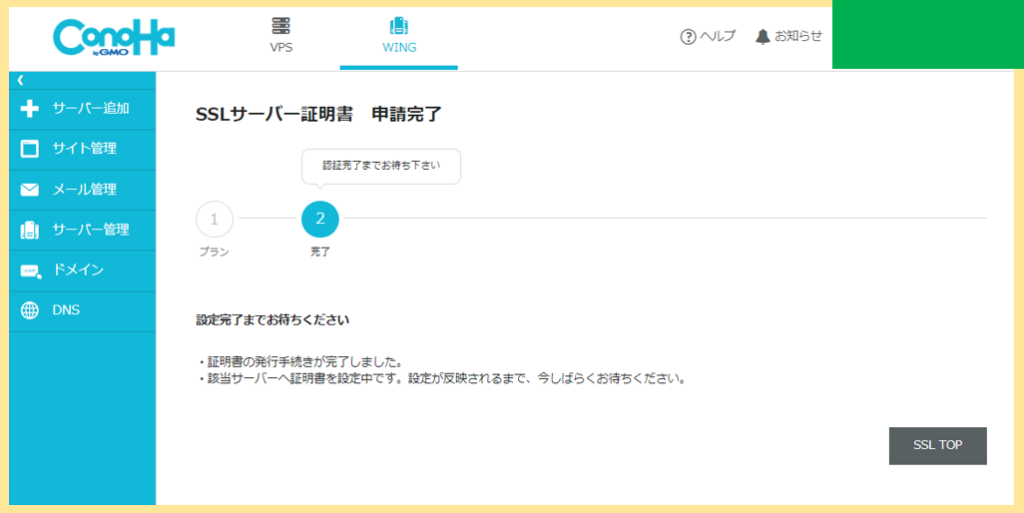
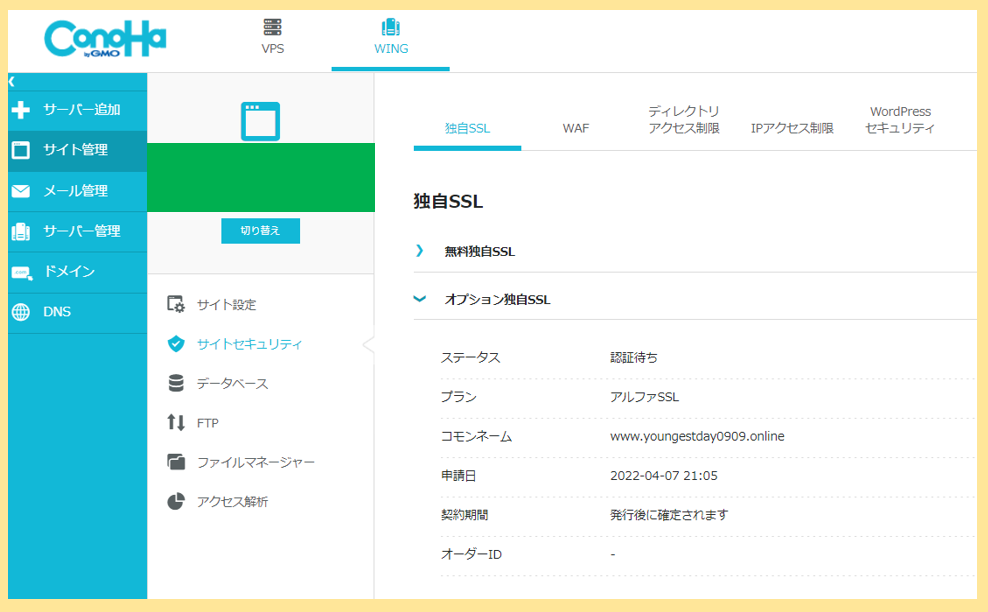
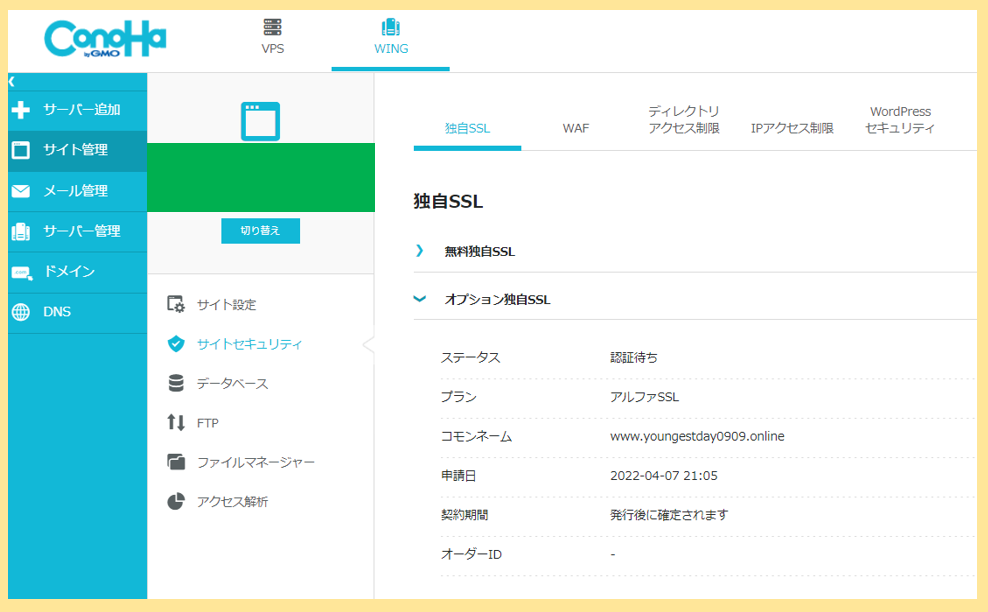



認証待ちの間は、別画面(別タブ)でブログ書いたらダメ!
セキュリティが甘くなってるし、書いた記事が保存できてないかも!
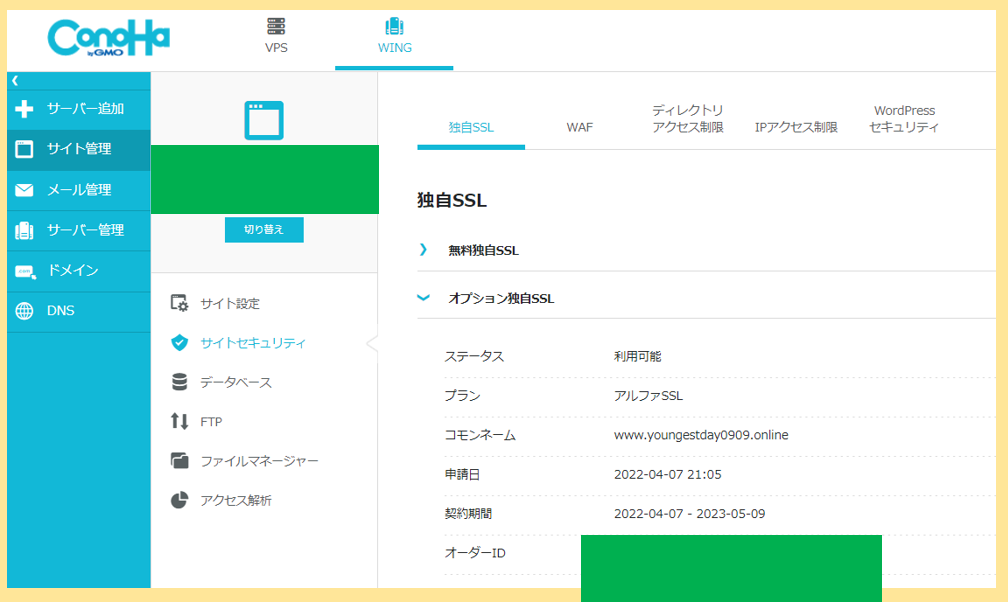
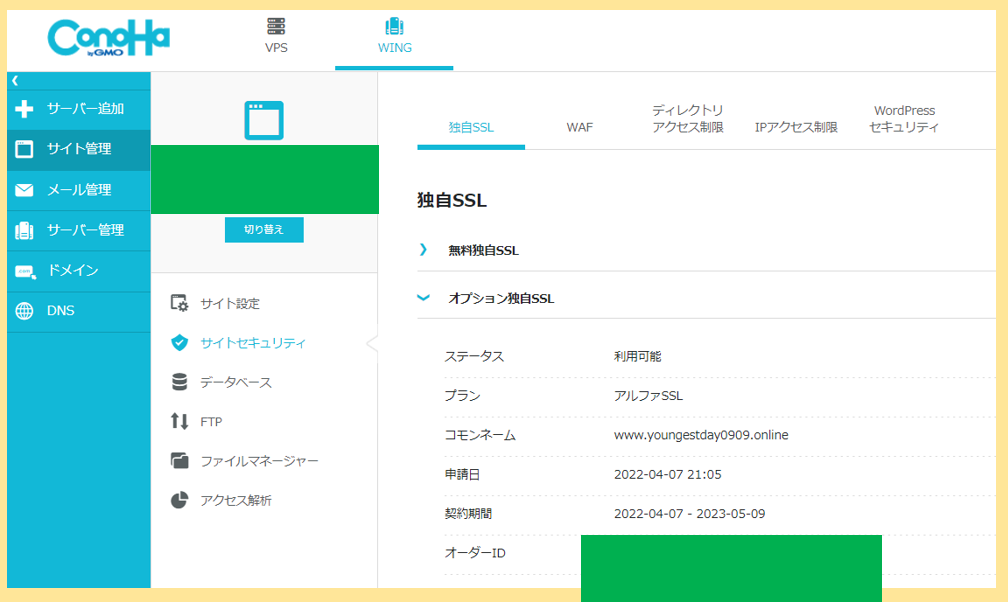
もし別タブで管理画面を開いていたら、タブを閉じる!
改めてConoHa WINGからWORDPRESSを開こう!



表示スピードアップの設定もおススメだよ 👇


今回のまとめ
レンタルサーバーのConoHa WINGが、2022年4月5日(火)からアルファSSLの無償提供を開始しました


無料独自SSLのままでもいいのかな・・?と不安に感じた人もいるかもしれません
結論、無料独自SSLよりもアルファSSLの方が信頼性が高いため乗りかえてもよいでしょう
もう一度注意点のおさらいです
無料独自SSLの設定をOFFにしないと申し込めない
アルファSSLに申し込んで、認証されるまで10分くらいかかる
その10分間は、サイトセキュリティが甘くなる ※深夜帯がオススメ